Kassenprotokoll: Unterschied zwischen den Versionen
LTR (Diskussion | Beiträge) |
LTR (Diskussion | Beiträge) Screenshotupdate, Umstrukturierung |
||
| Zeile 2: | Zeile 2: | ||
---- | ---- | ||
Das Kassenprotokoll kann über {{Menü|Kassensystem}} → {{Menü|[[File:Finden.png|link=]] Kassenprotokoll}}, per {{Taste|Strg}} + {{Taste|F10}} oder im [[Kasse|Kassendialog]] über {{Menü|[[Datei:Umsatz.png|link=]] aufgerufen werden. | |||
Hier können Sie alle getätigten Kassentransaktionen und die dazugehörigen Belege einsehen und gegebenenfalls nachdrucken. Auch können Auswertungen des Kassenumsatzes in tabellarischer und grafischer Form erstellt werden. | |||
<!--#####################################################################################################################--> | <!--#####################################################################################################################--> | ||
==Protokolle== | ==Protokolle== | ||
Im Register ''Protokolle'' können Kassiervorgänge gesucht, angezeigt und gedruckt werden. Das Register ist für die Benutzung mit berührungsempfindlichen Bildschirmen geeignet. | Im Register ''Protokolle'' können Kassiervorgänge gesucht, angezeigt und gedruckt werden. Das Register ist für die Benutzung mit berührungsempfindlichen Bildschirmen geeignet. | ||
{{Karte| | {{Karte|kassenprotokoll_protokolle.png|gerahmt{{!}}ohne{{!}}Das Register '''Protokolle'''|link{{=}} | ||
|8|115|348|337|1. Intervall einstellen | |8|115|348|337|1. Intervall einstellen | ||
|8|336|348|452|2. Kassierer wählen | |8|336|348|452|2. Kassierer wählen | ||
| Zeile 23: | Zeile 25: | ||
#Soll gezielt nach Transaktionen mit einem bestimmten Kunden gesucht werden<ref>Diese Option ist nur wichtig, wenn viele verschiedene Kundenkonten für Kassiervorgänge genutzt werden.</ref>, kann mit {{Menü|[[Datei:Finden.png|link=]]}} der Suchdialog geöffnet werden. Mit {{Menü|KD Nr.}} wird dieser Filter wieder deaktiviert. | #Soll gezielt nach Transaktionen mit einem bestimmten Kunden gesucht werden<ref>Diese Option ist nur wichtig, wenn viele verschiedene Kundenkonten für Kassiervorgänge genutzt werden.</ref>, kann mit {{Menü|[[Datei:Finden.png|link=]]}} der Suchdialog geöffnet werden. Mit {{Menü|KD Nr.}} wird dieser Filter wieder deaktiviert. | ||
#In der Optionsgruppe ''Status'' kann nach abgeschlossenen oder stornierten Vorgängen gefiltert werden. | #In der Optionsgruppe ''Status'' kann nach abgeschlossenen oder stornierten Vorgängen gefiltert werden. | ||
#In der Optionsgruppe ''Zahlweise'' kann nach | #In der Optionsgruppe ''Zahlweise'' kann nach Bar- und EC-Zahlungen gefiltert werden. | ||
#Mit {{Menü|[[Datei:Start.png|link=]] Start}} wird die Abfrage gestartet und das Ergebnis in den Tabellen angezeigt. | #Mit {{Menü|[[Datei:Start.png|link=]] Start}} wird die Abfrage gestartet und das Ergebnis in den Tabellen angezeigt. | ||
#Wählen Sie in der Tabelle ''Kassiervorgänge'' mit den Pfeiltasten den gewünschten Kassenbeleg. Die Positionen des Belegs werden in den unteren Tabellen angezeigt: Die Ware in der linken und der dazugehörige Pfand in der rechten Tabelle. | #Wählen Sie in der Tabelle ''Kassiervorgänge'' mit den Pfeiltasten den gewünschten Kassenbeleg. Die Positionen des Belegs werden in den unteren Tabellen angezeigt: Die Ware in der linken und der dazugehörige Pfand in der rechten Tabelle. | ||
#Um | #Um den gewünschten Kassenbeleg nachzudrucken, wählen Sie {{Menü|[[Datei:Drucken.png|link=]]Beleg}} oder drücken Sie <kbd class="light">Strg</kbd> + <kbd class="light">P</kbd><ref>Der Nachdruck ist eine Kopie, d.h. er besitzt die gleiche Belegnummer wie das Original.</ref>. | ||
{{Tipp1|Um den Bondruck zu ermöglichen, muss in den Einstellungen unter [[Register_Formulare#Kassensystem|Formulare → Kassensystem]] ein ''Druckmodus'' eingerichtet werden. Es stehen der wahlweise der Windows-Druck (''Druck per Reporteditor-Formular, langsamer'') und der ESC-Direktdruck (''Druck als reiner Text, schneller'') zur Verfügung.}} | |||
<!--#####################################################################################################################--> | <!--#####################################################################################################################--> | ||
| Zeile 37: | Zeile 41: | ||
|18|716|90|763|3. Auswertung erstellen. | |18|716|90|763|3. Auswertung erstellen. | ||
|205|105|325|128|4. Darstellung wählen. | |205|105|325|128|4. Darstellung wählen. | ||
|438|716|510|763|5. Drucken}} | |438|716|510|763|5. Drucken. | ||
|597|716|670|763|7. Datensatz exportieren}} | |||
'''Um eine Auswertung zu erstellen''', gehen Sie wie folgt vor: | '''Um eine Auswertung zu erstellen''', gehen Sie wie folgt vor: | ||
#Schränken Sie den ''Zeitraum'', in dem nach Kassiervorgängen gesucht werden soll, in der Steuergruppe [[Besondere Steuerelemente#Das Steuerelement „Intervall"|„Intervall“]] ein. | #Schränken Sie den ''Zeitraum'', in dem nach Kassiervorgängen gesucht werden soll, in der Steuergruppe [[Besondere Steuerelemente#Das Steuerelement „Intervall"|„Intervall“]] ein. | ||
#Wählen Sie in der Auswahlgruppe ''Typ'' die ''Gliederung'' der Auswertung. | #Wählen Sie in der Auswahlgruppe ''Typ'' die ''Gliederung'' der Auswertung. | ||
#Die Auswertung wird mit {{Menü|[[Datei:Start.png|link=]] Start}} erstellt und angezeigt. | #Die Auswertung wird mit {{Menü|[[Datei:Start.png|link=]] Start}} erstellt und angezeigt. | ||
#Sie | #Wählen Sie über die Schaltflächen {{Menü|Tabelle}} bzw. {{Menü|Diagramm}} die Art der Visualisierung. Im Diagrammmodus werden alle Datensätze nebeneinander als Balkendiagramm dargestellt, um die Summen schnell vergleichbar zu machen. | ||
'''Um einen ''Ausdruck'' der Auswertung anzufertigen,''' | |||
#Nehmen Sie im sich öffnenden [[Druckdialog|Druckdialog]] die gewünschten Einstellungen vor. Klicken Sie anschließend auf {{Menü|[[Datei:Ok.png|link=]] OK}}, um den Druck zu starten. | # wählen Sie {{Menü|[[Datei:Drucken.png|link=]] Tabelle}} bzw. {{Menü|[[Datei:Drucken.png|link=]] Diagramm}}. | ||
# Nehmen Sie im sich öffnenden [[Druckdialog|Druckdialog]] die gewünschten Einstellungen vor. | |||
# Klicken Sie anschließend auf {{Menü|[[Datei:Ok.png|link=]] OK}}, um den Druck zu starten. | |||
'''Um eine Auswertung als Datensatz zu ''exportieren'',''' | |||
# Wählen Sie {{Menü|[[Datei:Sichern.png|link=]] Export}}. | |||
# Zur Weiterverarbeitung in den gängigen Tabellenkalkulations-Anwendungen können Sie zwischen verschiedenen ''Dateiformaten'' wählen. | |||
# Klicken Sie anschließend auf ''Speichern'', um den Vorgang abzuschließen. | |||
<!--#####################################################################################################################--> | <!--#####################################################################################################################--> | ||
===Auswertungen nach Artikeln=== | ===Auswertungen nach Artikeln=== | ||
In diesem Modus können Sie | In diesem Modus können Sie auswerten, mit welchen Waren Sie im betrachteten Zeitraum am meisten Umsatz erzielt haben. | ||
===Auswertungen nach Pfand=== | ===Auswertungen nach Pfand=== | ||
| Zeile 57: | Zeile 67: | ||
===Auswertungen nach Kassierer=== | ===Auswertungen nach Kassierer=== | ||
Mit dieser Option können Sie sich die Umsätze ausgeben lassen, die die Kassierer in ihren jeweiligen Schichten erzielt haben. | Mit dieser Option können Sie sich die Umsätze ausgeben lassen, die die Kassierer in ihren jeweiligen Schichten erzielt haben. | ||
===Auswertungen nach Bons=== | ===Auswertungen nach Bons=== | ||
In diesem Modus wird der Umsatz einzeln für jeden Kassiervorgang ausgegeben. | In diesem Modus wird der Umsatz einzeln für jeden Kassiervorgang ausgegeben. | ||
Version vom 18. Mai 2019, 11:25 Uhr
(Hauptseite → Kassensystem (Menü) → Sie sind auf der Seite: Kassenprotokoll)
Das Kassenprotokoll kann über Kassensystem → ![]() Kassenprotokoll, per Strg + F10 oder im Kassendialog über {{Menü|
Kassenprotokoll, per Strg + F10 oder im Kassendialog über {{Menü|![]() aufgerufen werden.
Hier können Sie alle getätigten Kassentransaktionen und die dazugehörigen Belege einsehen und gegebenenfalls nachdrucken. Auch können Auswertungen des Kassenumsatzes in tabellarischer und grafischer Form erstellt werden.
aufgerufen werden.
Hier können Sie alle getätigten Kassentransaktionen und die dazugehörigen Belege einsehen und gegebenenfalls nachdrucken. Auch können Auswertungen des Kassenumsatzes in tabellarischer und grafischer Form erstellt werden.
Protokolle
Im Register Protokolle können Kassiervorgänge gesucht, angezeigt und gedruckt werden. Das Register ist für die Benutzung mit berührungsempfindlichen Bildschirmen geeignet.
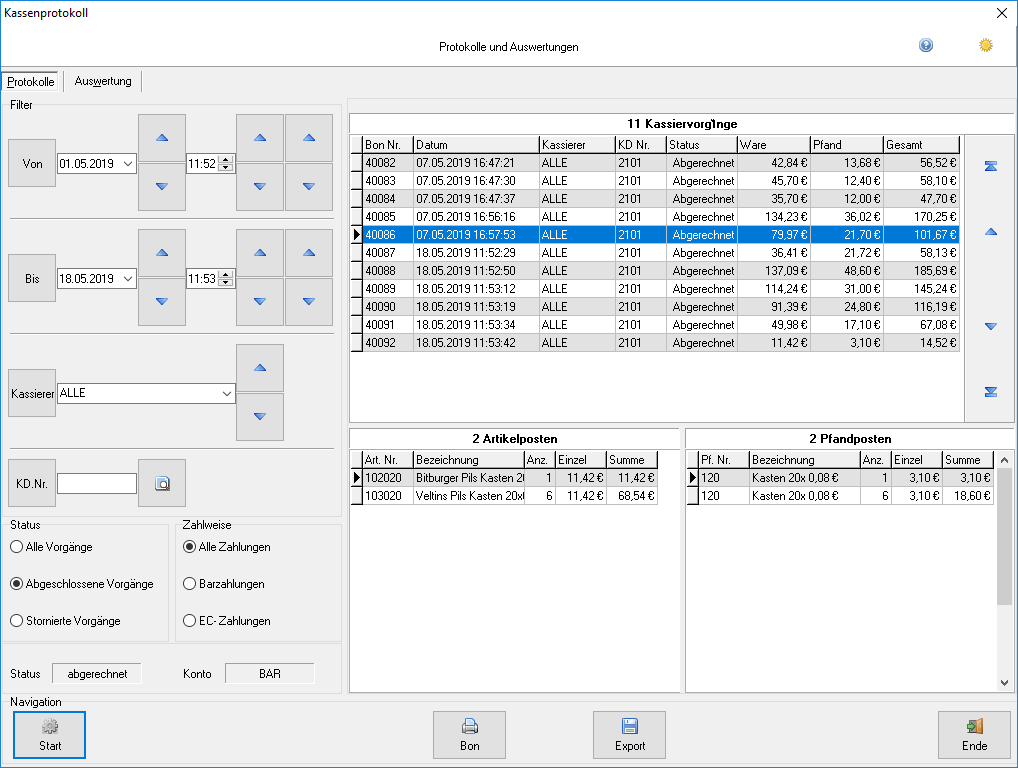
Um einen Beleg nachzudrucken, gehen Sie wie folgt vor:
- Schränken Sie den den Zeitraum, in dem nach Kassiervorgängen gesucht werden soll, ein. Mit Von wird ab Öffnungszeitpunkt, mit Bis bis zum jetzigen Zeitpunkt gesucht.
- Wählen Sie den Kassierer aus, dessen Kassiervorgänge dargestellt werden sollen, oder wählen Sie alle Kassierer aus. Mit Kassierer wird der aktuell angemeldete Kassierer eingestellt.
- Soll gezielt nach Transaktionen mit einem bestimmten Kunden gesucht werden[1], kann mit
 der Suchdialog geöffnet werden. Mit KD Nr. wird dieser Filter wieder deaktiviert.
der Suchdialog geöffnet werden. Mit KD Nr. wird dieser Filter wieder deaktiviert. - In der Optionsgruppe Status kann nach abgeschlossenen oder stornierten Vorgängen gefiltert werden.
- In der Optionsgruppe Zahlweise kann nach Bar- und EC-Zahlungen gefiltert werden.
- Mit
 Start wird die Abfrage gestartet und das Ergebnis in den Tabellen angezeigt.
Start wird die Abfrage gestartet und das Ergebnis in den Tabellen angezeigt. - Wählen Sie in der Tabelle Kassiervorgänge mit den Pfeiltasten den gewünschten Kassenbeleg. Die Positionen des Belegs werden in den unteren Tabellen angezeigt: Die Ware in der linken und der dazugehörige Pfand in der rechten Tabelle.
- Um den gewünschten Kassenbeleg nachzudrucken, wählen Sie
 Beleg oder drücken Sie Strg + P[2].
Beleg oder drücken Sie Strg + P[2].
Auswertungen
Im Register Auswertung können Umsätze als Tabelle oder Grafik angezeigt, exportiert und gedruckt werden.

Um eine Auswertung zu erstellen, gehen Sie wie folgt vor:
- Schränken Sie den Zeitraum, in dem nach Kassiervorgängen gesucht werden soll, in der Steuergruppe „Intervall“ ein.
- Wählen Sie in der Auswahlgruppe Typ die Gliederung der Auswertung.
- Die Auswertung wird mit
 Start erstellt und angezeigt.
Start erstellt und angezeigt. - Wählen Sie über die Schaltflächen Tabelle bzw. Diagramm die Art der Visualisierung. Im Diagrammmodus werden alle Datensätze nebeneinander als Balkendiagramm dargestellt, um die Summen schnell vergleichbar zu machen.
Um einen Ausdruck der Auswertung anzufertigen,
- wählen Sie
 Tabelle bzw.
Tabelle bzw.  Diagramm.
Diagramm. - Nehmen Sie im sich öffnenden Druckdialog die gewünschten Einstellungen vor.
- Klicken Sie anschließend auf
 OK, um den Druck zu starten.
OK, um den Druck zu starten.
Um eine Auswertung als Datensatz zu exportieren,
- Wählen Sie
 Export.
Export. - Zur Weiterverarbeitung in den gängigen Tabellenkalkulations-Anwendungen können Sie zwischen verschiedenen Dateiformaten wählen.
- Klicken Sie anschließend auf Speichern, um den Vorgang abzuschließen.
Auswertungen nach Artikeln
In diesem Modus können Sie auswerten, mit welchen Waren Sie im betrachteten Zeitraum am meisten Umsatz erzielt haben.
Auswertungen nach Pfand
Dieser Modus erlaubt es, für den gewählten Zeitraum den Umsatz jedes Pfandartikels nachzuvollziehen.
Auswertungen nach Kassierer
Mit dieser Option können Sie sich die Umsätze ausgeben lassen, die die Kassierer in ihren jeweiligen Schichten erzielt haben.
Auswertungen nach Bons
In diesem Modus wird der Umsatz einzeln für jeden Kassiervorgang ausgegeben.
Das dazugehörige Diagramm stellt die Bonumsätze über die Zeit dar. So lässt sich beispielsweise nachvollziehen, an welchem Tag sie besonders viel Umsatz erzielt haben.[3]
Auswertungen nach DATEV exportieren
tba.
Weiter zu Transaktionen
(Hauptseite → Kassensystem (Menü) → Sie sind auf der Seite: Kassenprotokoll)
Fußnoten:
- ↑ Diese Option ist nur wichtig, wenn viele verschiedene Kundenkonten für Kassiervorgänge genutzt werden.
- ↑ Der Nachdruck ist eine Kopie, d.h. er besitzt die gleiche Belegnummer wie das Original.
- ↑ Beachten Sie hierbei, dass die Zeitachse nicht linear aufgeteilt ist, sondern jedem Bon gleich viel Raum zuweist.